概要
前回の続きで、ソフトウェアの導入と動作確認となる。
※本記事の初版は、2013年9月1日となる。
コミュニケーションドライバの導入
同ソフトウェアのインストールを開始する。
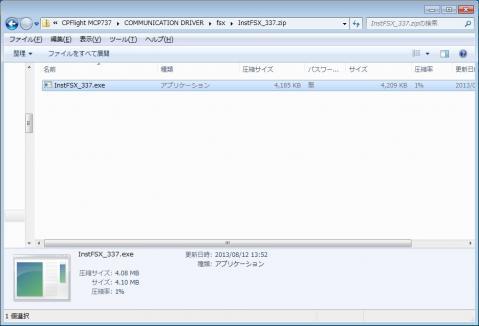
NEXTをクリック。
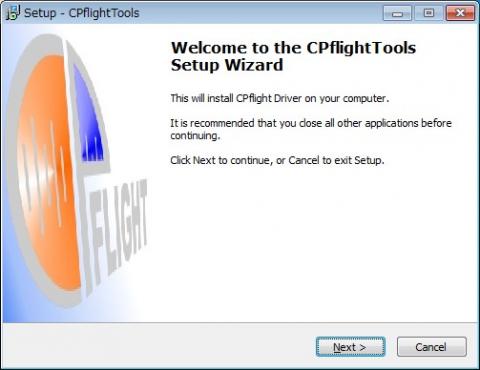
インストール先は特にマニュアルに指示は無いが、FSXのデフォルトフォルダ配下のCPFLightのフォルダが
指定されている。このままで良い場合はこのままで。
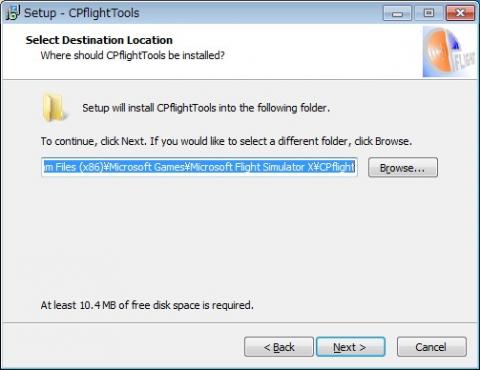
変更する場合は、導入先の環境のFSXフォルダ(筆者の場合はデフォルトでは無い)配下のCPFlightを選択する。
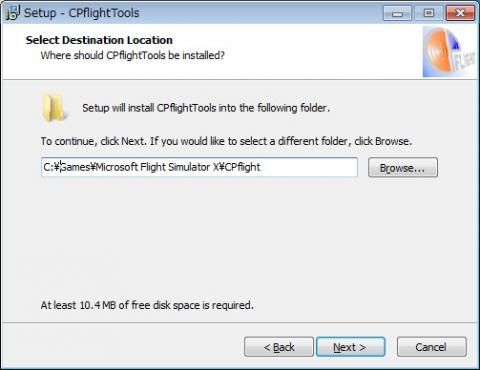
以降は、画面の指示通り(基本的にはNEXSのみ)に進みインストールを完了する。
動作確認
スタート-プログラムフォルダからCPflightを選び、”FSX TestCPflightHardware”を実行する。

MCPが接続されているCOMポートを選択し、OKをクリック。忘れた場合はデバイスマネージャから確認する。
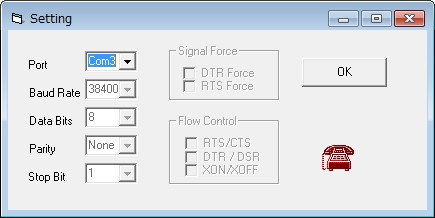
通信がうまくいくと、接続されたCPflight社の製品が表示される。
※この画面の場合はMCPのみが接続されている。MCPをクリックする。
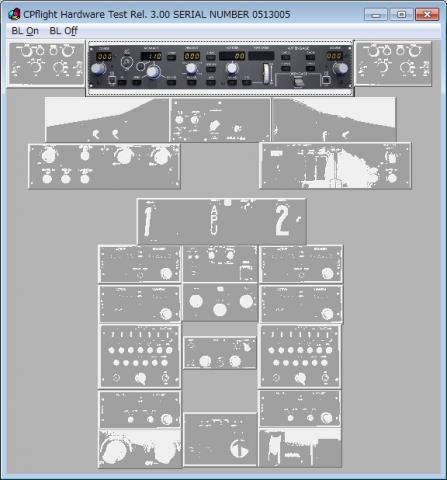
MCP単品の画面が表示されるので下記のテストを実施する。
- BL On:
バックライトオンのテスト
MCP本体の白い文字や線がバックライトで照らされる。 - BL Off:
バックライトをオフにする。 - Blink:
IAS/MACHの数字の一部が点滅する。 - Blink Off:
点滅が停止する。 - AT Dis:
AT電磁解除のことだと考えられるが、ELは対象外なので何も起きない。

まずここまでが完璧に動作することを確認する。
次にFSXのテストを行う。※P3DやX-Planeの場合は各自調べてください。
FSXでの動作確認
FSXとの接続には、基本的にはFSUIPCも必要となる。
ただし、PMDGやProjectMagentaを利用する場合は各自必要なソフトウェアを導入する。
またFSUIPCと連携できない場合は同時に動かしてはならない。
※英語マニュアルの記載による
FSXと連携するソフトウェアを導入する時に初回表示される手続きを済ます。
CPFlightのソフトであることを確認して「実行する」をクリック。
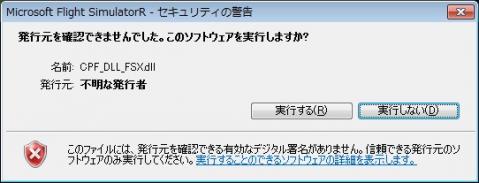
「信用するソフトウェア」として承認するため、YESをクリック。
※信用しないとこの先進まないので、当然、自己責任で実施。
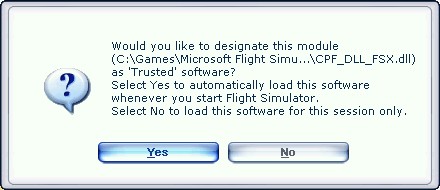
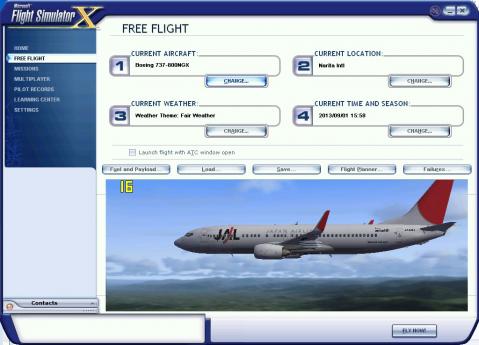
FSXが起動するが、ここまでで一旦終了する。
問題発生時に理由が分かるようにステップ毎に問題がないか確認するためである。
次にPMDG用の設定を行う。CPFlightのサイトに記載されている方法で実施する。
※FS2004用やB747等の場合はソフトを同じWebサイト内をチェックする。
執筆時点で、PMDG B737 for FSXはiniファイルの設定とFSUIPCのインストールが必要となる。
PMDG B737NGXのiniファイルの設定の前にファイルのコピーを行ってバックアップする。
筆者は日付をつけてバックアップした。

[SDK]
EnableDataBroadcast = 1
の2行を追加するように指示されているが、筆者の環境で既に記述されていたのでそのまま閉じる。
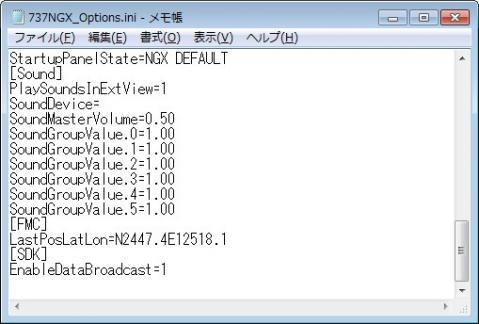
次にFSUIPCのサイトから同ソフトウェアをダウンロードする。
※執筆時点のバージョンは4.91となる。
ZIPファイルを解凍し、インストーラーを右クリック「管理者とてし実行」で実行する。

インストールが行われる。
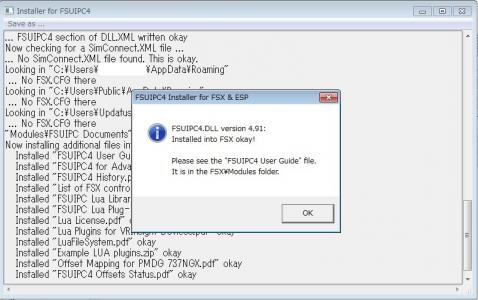
先ほどと同様に今度はFSUIPCの承認を求めてくるので、自己責任で承認を行う。
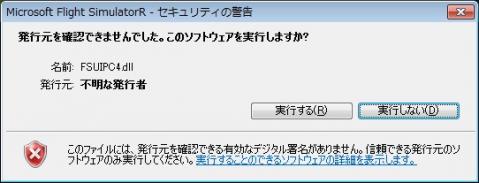
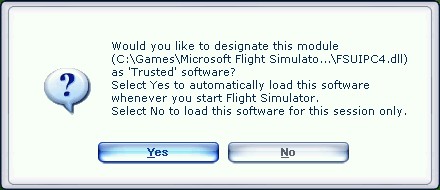
テストを行うため、滑走路に出現する。今回は成田空港とした。
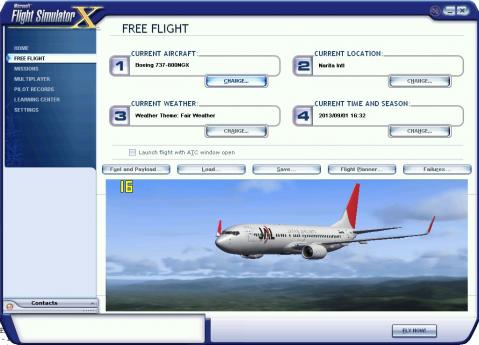
メニューからFC_COMを起動する。
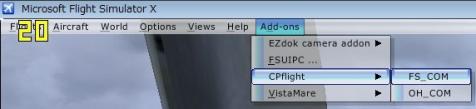
COMポート番号を指定する。毎回メニューを選択するのが面倒な場合は、”AutoStart”をチェックしておく。

そして動作確認となる。シミュレータ内のMCPとCPflightのMCPが連動するか確認する。
今回テストした際の動画がこちら。※机が狭いため、カメラの場所がとれず変な構図になりました。
参考ページ
CPFlight ダウンロードページ
マニュアル・ファームウェア・ドライバ等がダウンロード可能。
http://www.cpflight.com/sito/downloads/downloads.asp
CPFlight MCP連載一覧
・【フライトシミュレータ】 CPFlight MCP737EL その1 「開封の儀」と設置
・【フライトシミュレータ】 CPFlight MCP737EL その2 ドライバ導入
・【フライトシミュレータ】 CPFlight MCP737EL その3 ソフトウェア導入と動作確認